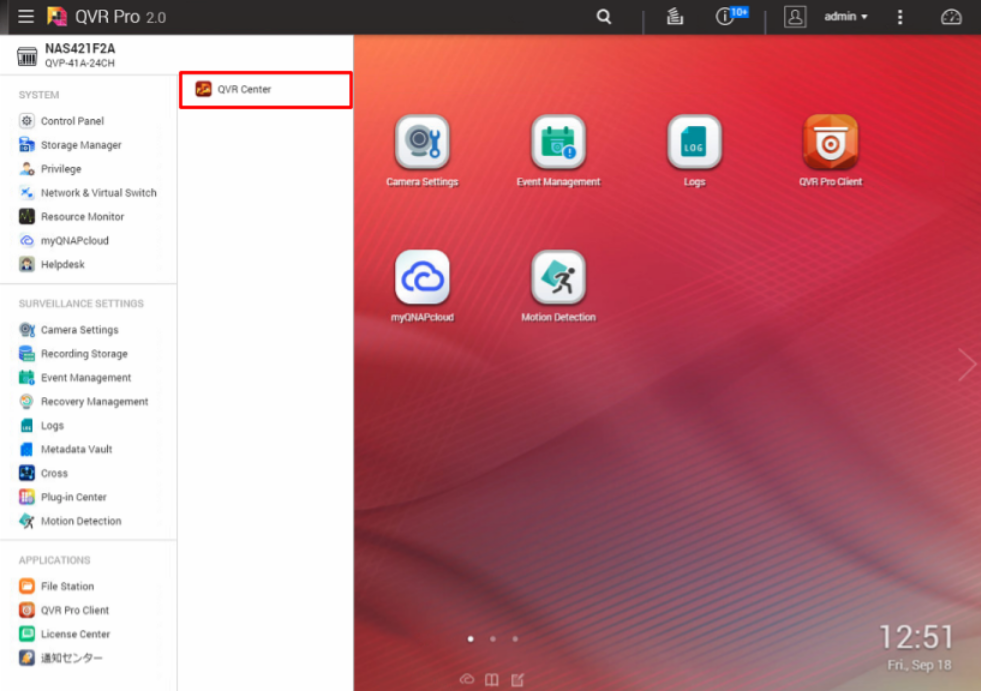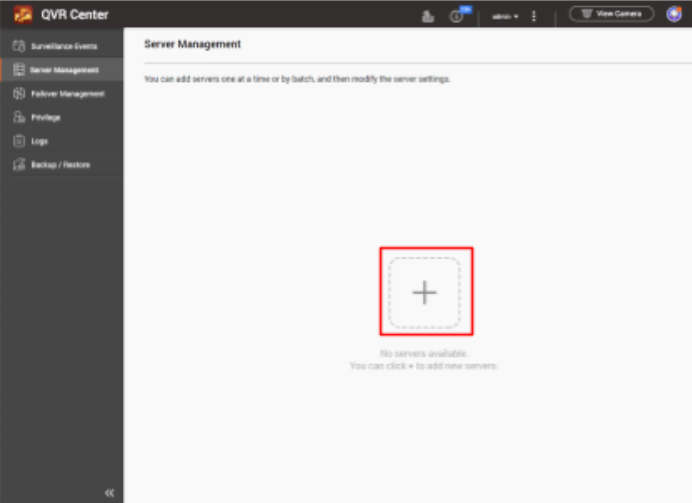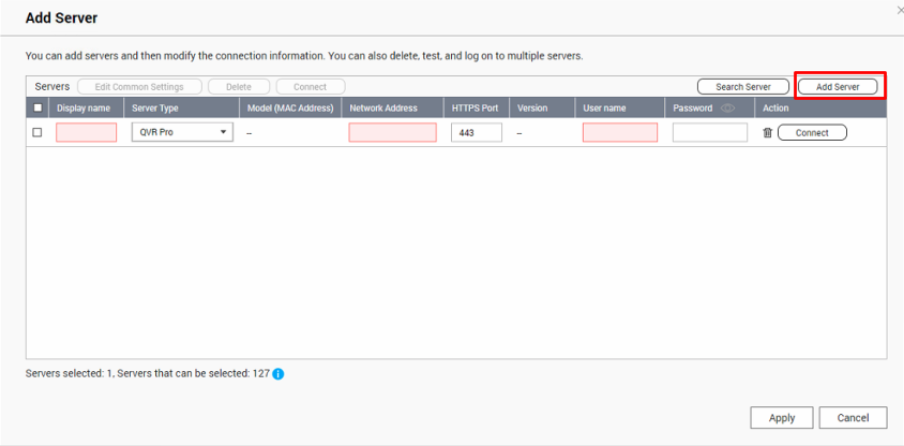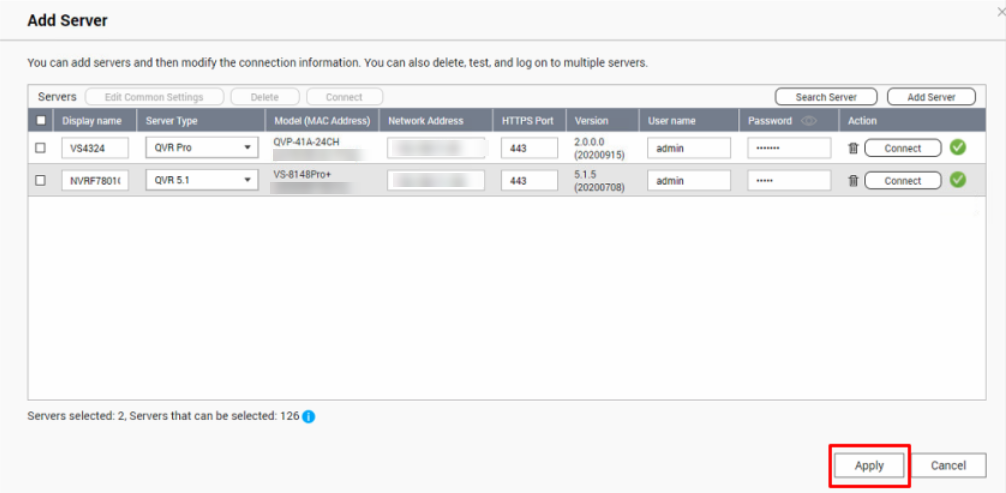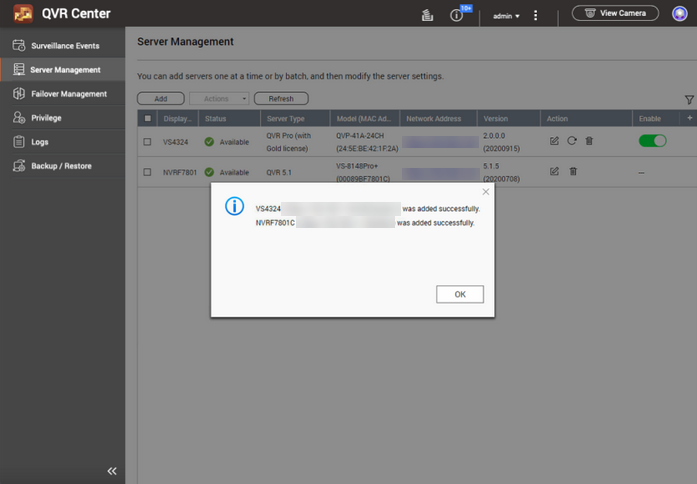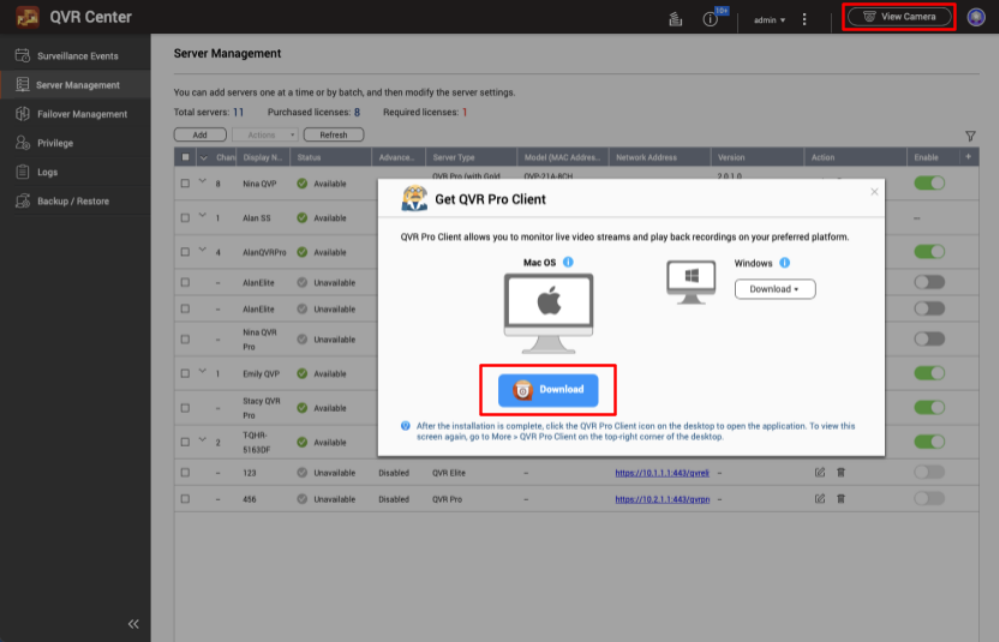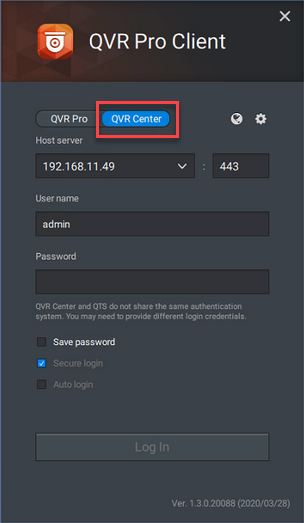如何使用 QVR Pro 客户端通过 QVR Center 播放在 QNAP VioStor NVR 和 QVP 中录制的素材
最后修订日期:
2021-08-12
- 概述
- 基本要求
- 将 QVR Pro、QVR Elite 和 Surveillance Station 添加到 QVR Center
- 使用 QVR Pro 客户端登录到 QVR Center
- 使用 QVR Pro 客户端通过 QVR Center 播放录制的素材
概述
QVR Center 是一款 CMS 监控软件,用于观看实时素材、回放视频以及管理各 QVP 设备乃至全新和原有 QNAP VMS 中的多个 QNAP NVR。
基本要求
QVR Center
全新/原有 VMS:
-
QVR Pro 或 QVR Elite 或 QVP 系列 NVR
-
运行 QVR 5.1.5 或 Surveillance Station 5.1.5 的 VioStor NVR
将 QVR Pro、QVR Elite 和 Surveillance Station 添加到 QVR Center
使用 QVR Pro 客户端登录到 QVR Center
使用 QVR Pro 客户端通过 QVR Center 播放录制的素材
将摄像头拖动到视图布局。 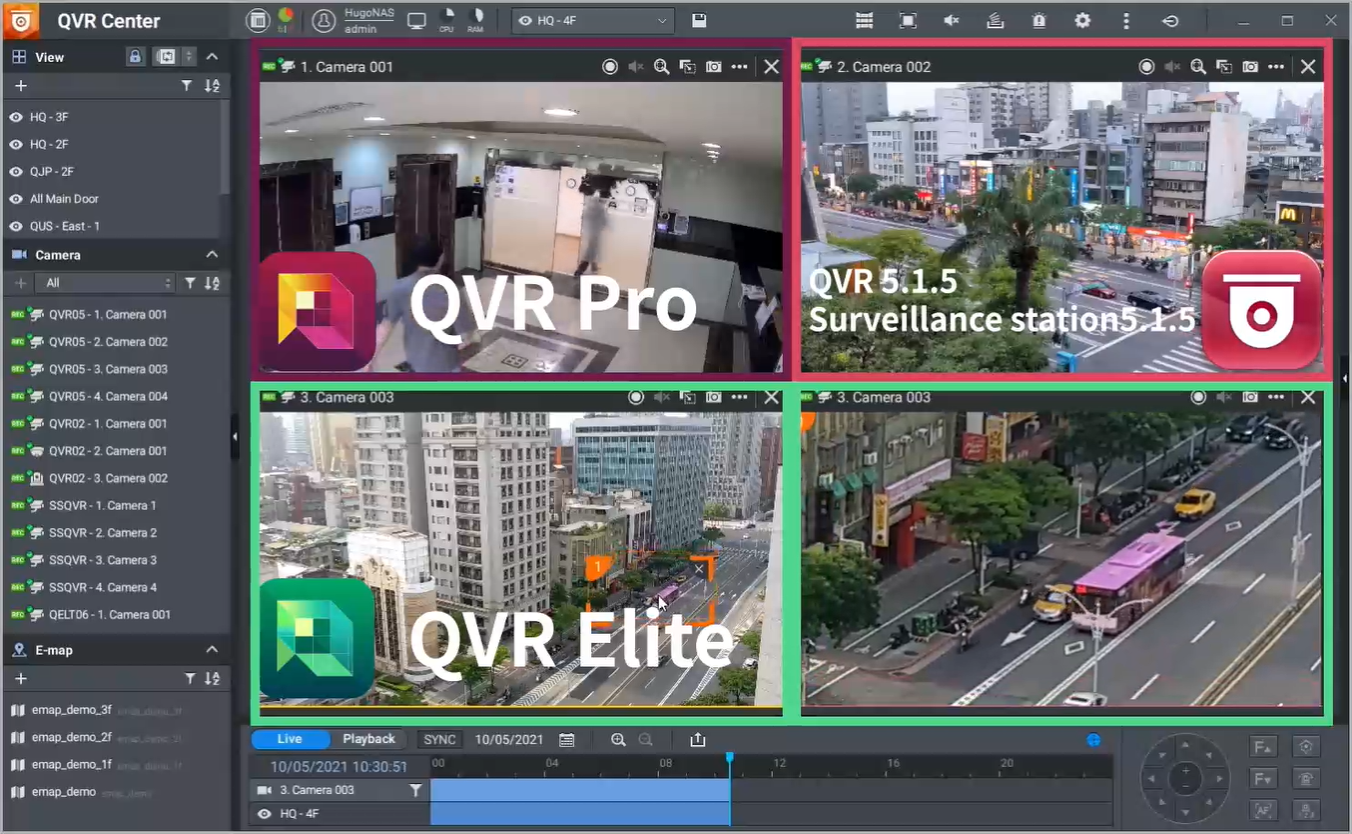
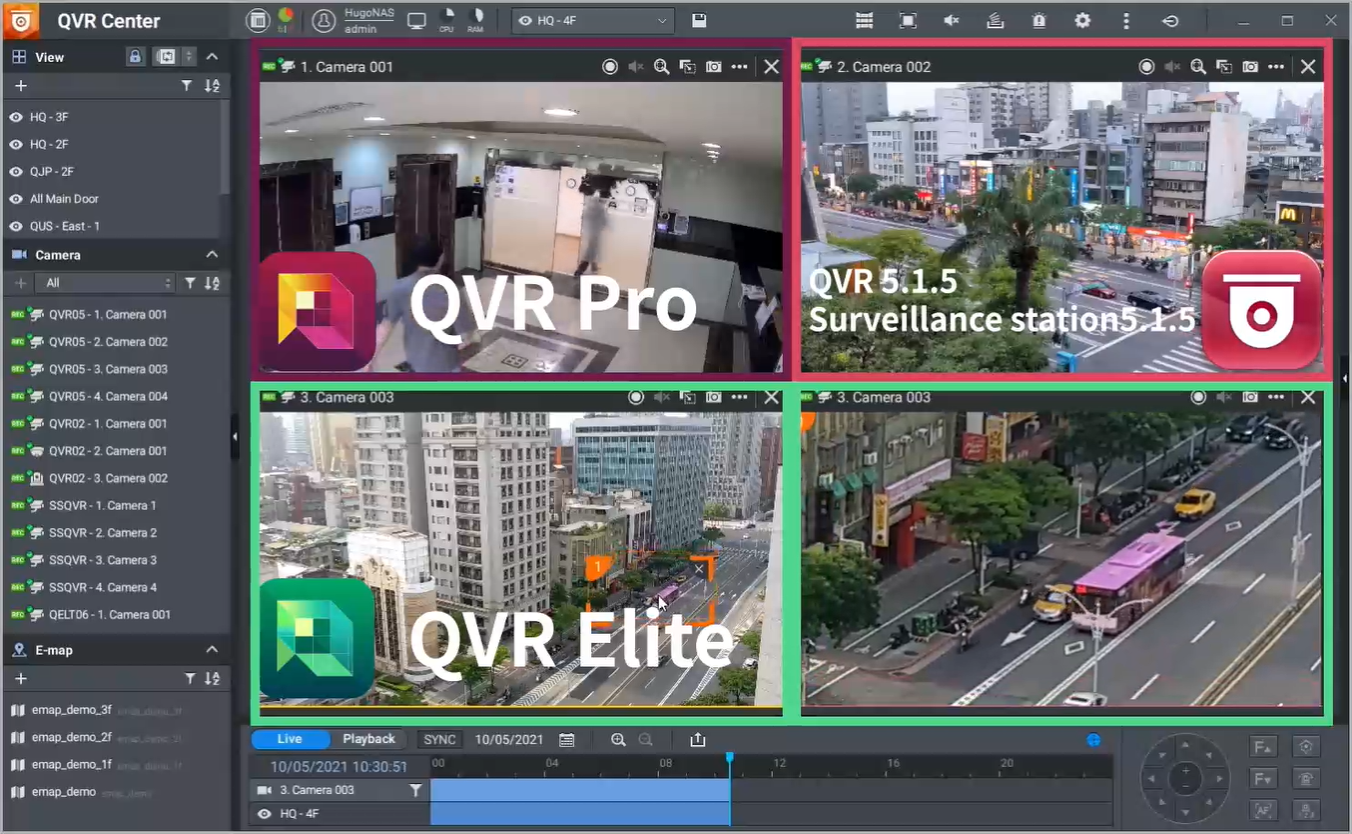
您可以在 QVR Center 中看到,所添加服务器的“实时/回放”画面。